文件存储位置:E:/测试
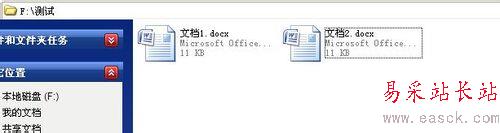
测试文档内容如下:

成功条件:找回的文档内容如上图左侧文档1.docx。
打开EasyRecovery,单击主界面的“Data Recovery,AdvancedRecovery”:
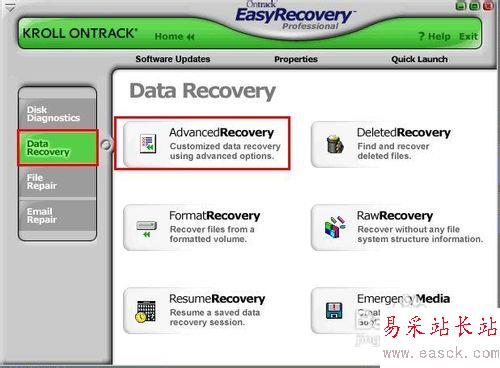
因为要找回的文档在“E:/测试”,此处需选择"E:",然后单击“Next”:
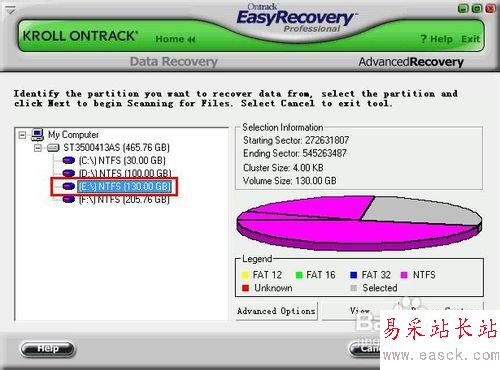
程序开始对磁盘进行扫描,并显示扫描结果:
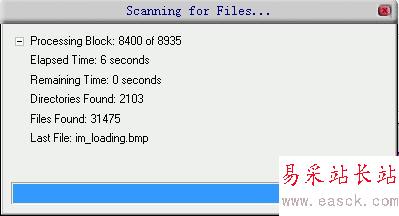
在显示的结果页,“MyFile”文件夹即为整个E盘分区,单击“MyFile”前面的“+”,找到并单击“测试”文件夹,在右侧会显示在此文件夹内找到的可恢复的文档列表:
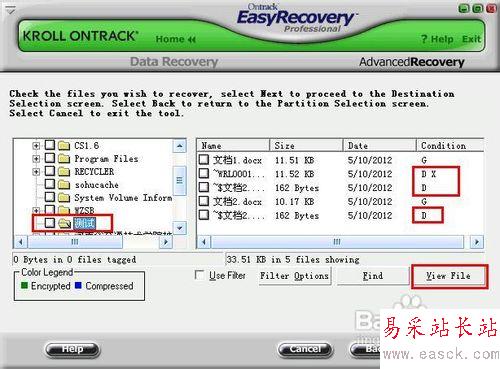
在上一步的界面中,“Condition”列标注为“D”的,即为已经删除的文档,而通过观察文件名可以知道,“~$”开头的文件都是word工作时产生的临时文件,并不包含真实的文件内容,因此,只剩下“~WRL001...”最有可能是被替换的文件了。
选择“~WRL001...”,然后选择“View File”,可以看出,这个文件即是我们要找回的文档:
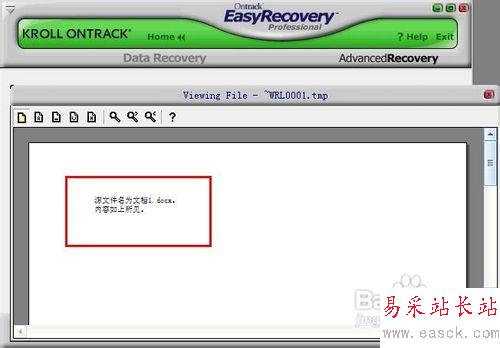
勾选“~WRL001...”,单击“Next”:

在“Recovery Destination Options”处,选择“Local Drive”,单击“Browse”,选择要恢复文件的保存位置,并确定:
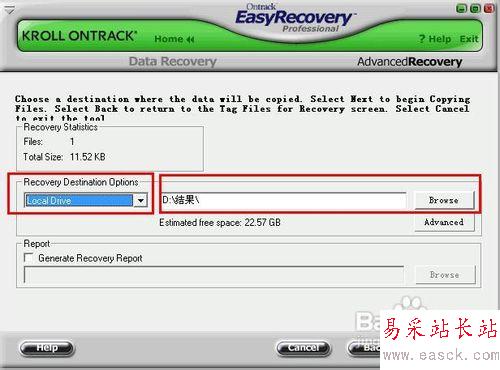
程序开始恢复文档数据。此处需要的时间,是视文档大小而定的:

经过一段时间恢复之后,显示恢复结果如下:
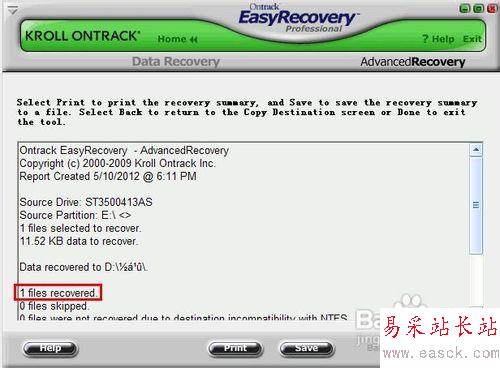
至此,文件就成功恢复了。单击界面上的“Done”,弹出保存扫描进度的对话框,单击“No”,回到主界面。
新闻热点
疑难解答